Không phải bất cứ bức ảnh nào sau khi chụp đều hoàn hảo như người chụp mong muốn. Đó là lý do vì sao chúng ta cần đến công cụ chỉnh sửa ảnh.
Bạn đã từng cảm thấy thất vọng khi bức ảnh mà mình chụp được lại kém sáng và trông thật tẻ nhạt? Thủ thuật sau với Photoshop sẽ giúp bạn tăng thêm phần màu sắc cho bức ảnh của mình.
Khởi động Photoshop và thực hiện lần lược theo các bước sau, đây là ảnh gốc.

Mở ảnh mà bạn muốn, sau đó nhấn tổ hợp phím tắt Ctr+J để copy một Layer mới dựa trên tấm ảnh cũ của bạn. Quan sát vào bảng Layer bạn sẽ nhận thấy một layer mới được tạo với tên Layer 1.
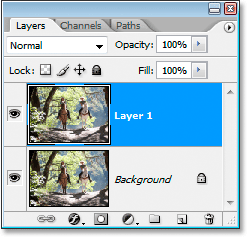
Tiếp đến, thay đổi chế độ trộn của ảnh tại bảng Layer sang chế độ Overlay, bạn có thể dễ dàng thực hiện điều này bằng cách chọn danh sách xổ xuống nằm phía gốc trái của bảng Layer. Như bạn đã biết, bên cạnh những bộ Filter, chế độ hòa trộn (Blend Mode) là một trong những tính năng có độ tùy biến rất cao của Photoshop.
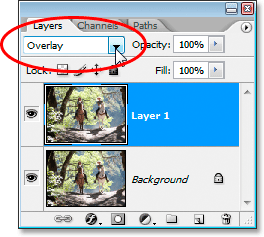
Lúc này bức ảnh nhìn chung đã có chút biến đổi, nhưng vẫn chưa đạt được tới chất lượng mong muốn. Hãy chọn layer 1, sau đó, vào menu Filter ở thanh trình đơn chọn đến mục Blur và chọn tiếp Gaussian Blur.
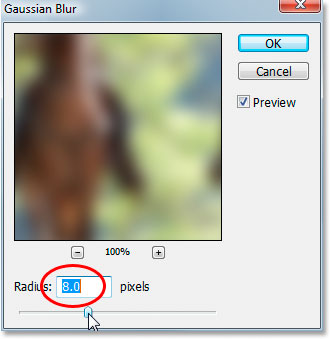
Tại bảng lựa chọn Gaussian Blur, bạn có thể tùy chỉnh mức độ làm mờ của ảnh, lưu ý là với ảnh có độ phân giải càng lớn thì mức độ mờ càng cao, thế nhưng đừng điều chỉnh nó lên quá cao, bạn hãy cân bằng nó tùy theo ảnh. Ở ví dụ này, chúng ta chỉ nên chỉnh Radius ở khoảng 8 pixels.
Tiếp theo bạn hãy điều chỉnh độ trong suốt của ảnh (Opacity) giảm xuống một chút, với tấm ảnh này thì 60% là ổn, nếu cảm thấy độ mờ hơi quá cao hay quá thấp thì bạn chỉ việc chỉnh tăng hoặc giảm Opacity của layer 1 là xong.

Nếu muốn bức ảnh sáng hơn chút nữa hãy chuyển chế độ hòa trộn từ Overlay lúc ban đầu sang Soft Light, hiệu ứng này sẽ làm sáng hoặc làm tối màu phụ thuộc vào màu hoà trộn.
Và đây là thành quả cuối cùng:

Chỉ với vài thao tác đơn giản với công cụ chỉnh sửa ảnh tuyệt vời này, bạn đã có một bức ảnh chất lượng cao hơn hẳn ảnh gốc. Chúc các bạn thành công !
Tham khảo: Dream lands



